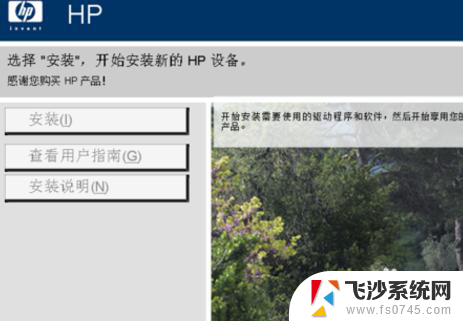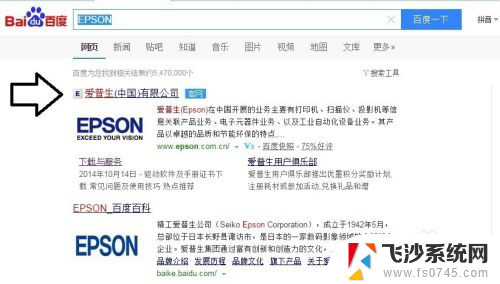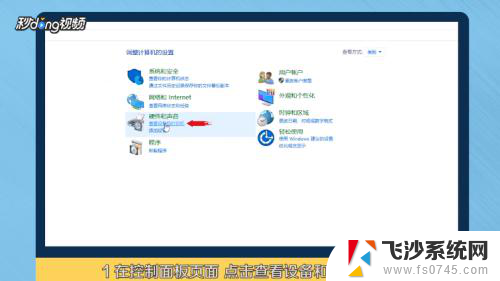惠普p1108打印机安装教程 惠普p1108打印机驱动安装教程
更新时间:2023-12-11 15:52:07作者:xtliu
惠普p1108打印机是一款功能强大的打印设备,适用于个人和办公环境,为了正常使用该打印机,我们需要先进行驱动程序的安装。安装驱动程序可以确保打印机与计算机之间的正常通信,以便顺利完成打印任务。本文将为大家详细介绍惠普p1108打印机的驱动安装教程,让您能够轻松完成安装过程,享受高效的打印体验。无论您是新手还是有一定经验的用户,都能够通过本教程快速掌握驱动安装的步骤。让我们一起来了解吧!
具体步骤:
1.首先打印机连接好电脑,USB连接电脑。电源插好。

2.然后百度“惠普打印机”——软件与驱动程序——打印机

3.输入你的打印机型号。
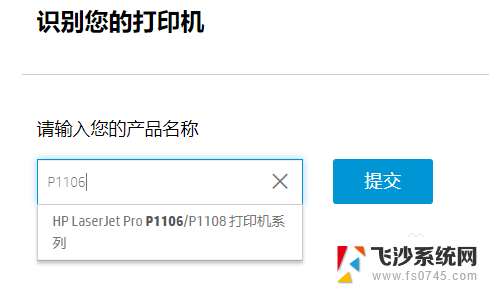
4.下载驱动程序。
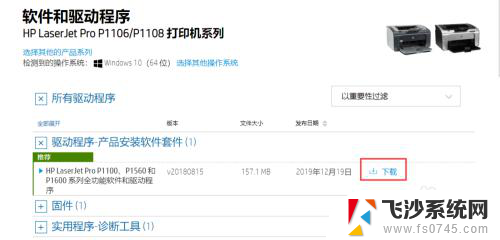
5.根据一步一步的提示选择安装。
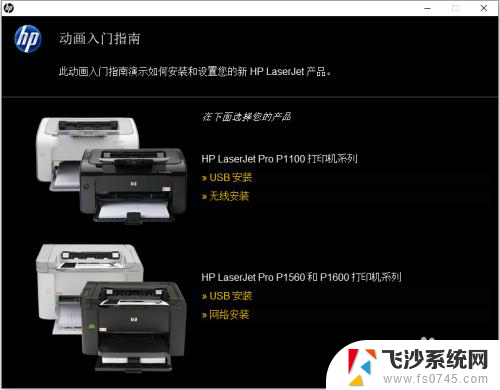
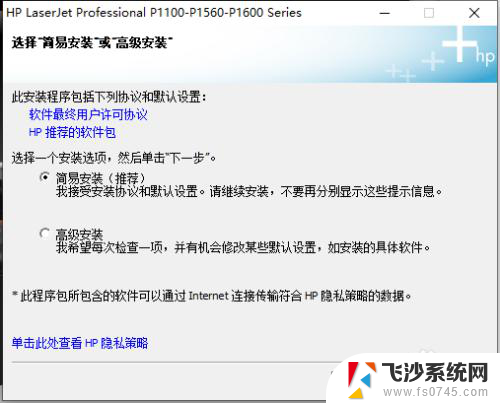
6.安装完成以后可以打印测试页来看看打印驱动是否成功!
以上是惠普p1108打印机安装教程的全部内容,如果你遇到这种情况,可以按照以上步骤解决,非常简单快速。